| ナビゲーションリンクをスキップ | |
| 印刷ビューの終了 | |

|
Sun Blade X3-2B (旧 Sun Blade X6270 M3) 設置ガイド |
オペレーティングシステムをインストールするストレージデバイスの準備
仮想ドライブをブート可能にする (LSI WebBIOS ユーティリティー)
Oracle System Assistant RAID 構成タスクを実行することによって、OS インストール用のハードドライブを準備できます。このタスクにより、SGXSAS6INTZ の場合は RAID 0、SG-SAS6–R-REM-Z の場合は RAID 0 または 1 を使用してブート可能なボリュームを作成できます。
始める前に
インストール方法を設定します:
Oracle System Assistant をローカルで実行するための配線方法の詳細は、「サーバーモジュールの配線」を参照してください。
ILOM リモートコンソールの設定方法の詳細は、「Oracle ILOM 経由のサーバーモジュールコンソールへのアクセス」を参照してください。
サポートされている HBA については、「サポートされているホストバスアダプタ」を参照してください。
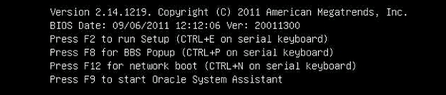
「Oracle System Assistant System Overview」画面が表示されます。
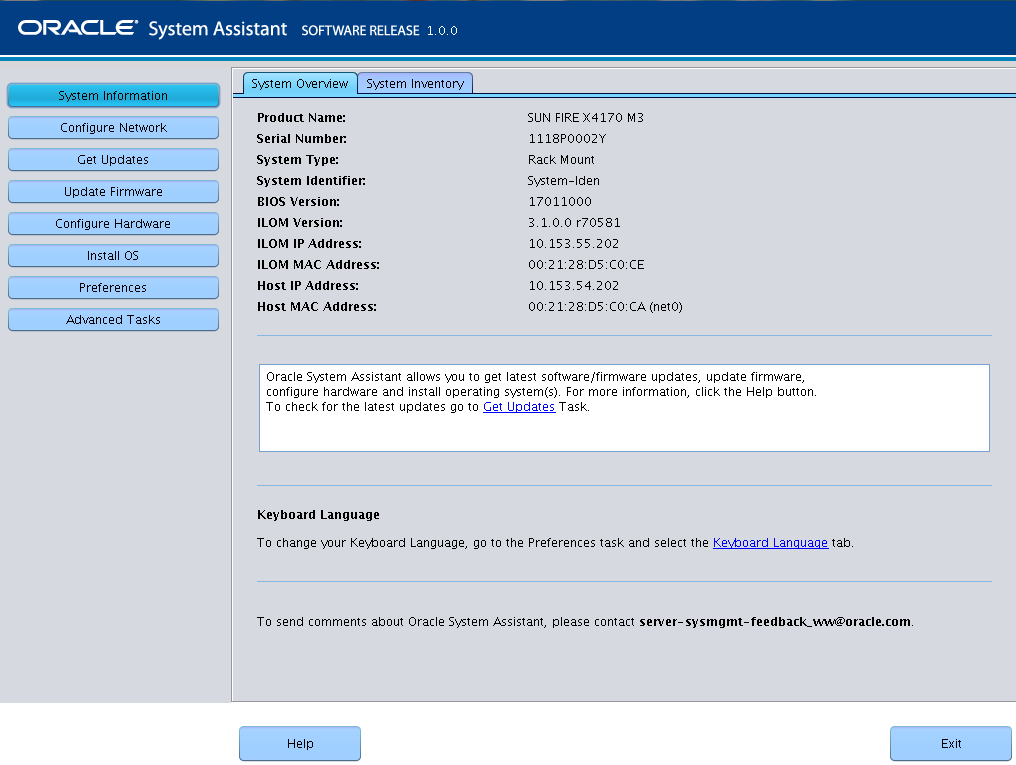
「Configure Hardware RAID Configuration」画面が表示されます。
Sun Blade X3-2B では、次のストレージドライブコントローラをサポートしています:
SG-SAS6–REM-Z
SG-SAS6–R-REM-Z
サポートされている HBA の詳細は、「サポートされているホストバスアダプタ」を参照してください。
Oracle System Assistant は、RAID 0 と RAID 1 のみをサポートしています。
作成されたボリュームが「Created Volumes」セクションのリストに表示されます。
ボリュームの名前を入力します。
注 - SG-SAS6–REM-Z HBA の場合は、ブートディスクを設定する必要はありません。システム BIOS によって自動的にブート可能なディスクとして認識されます。
次の手順
次のうち、使用している OS のインストールガイドに示された手順に従って OS をインストールします:
『Sun Blade X3-2B (旧 Sun Blade X6270 M3) ESX ソフトウェアインストールガイド』
『Sun Blade X3-2B (旧 Sun Blade X6270 M3) Linux オペレーティングシステムインストールガイド』
『Sun Blade X3-2B (旧 Sun Blade X6270 M3) Oracle Solaris オペレーティングシステムインストールガイド』
『Sun Blade X3-2B (旧 Sun Blade X6270 M3) Oracle VM サーバーインストールガイド』
『Sun Blade X3-2B (旧 Sun Blade X6270 M3) Windows オペレーティングシステムインストールガイド』